YouTube動画が再生されない:原因と解決方法
YouTubeは世界中で数十億人が利用するプラットフォームです。ニュース、音楽、ゲーム、チュートリアルなど、どのコンテンツであっても、YouTubeの動画がなぜ再生されないのか原因が分からないと非常に煩わしいです。画面が真っ黒になる場合、動画がロードされない場合、音は出るのに動画が表示されない場合など、様々な症状があります。
この問題はPC、モバイル、タブレット、さらにはスマートTVなど、どのデバイスでも発生する可能性があります。常見的な原因としては、インターネット接続不良、ブラウザやアプリのバージョンが古い、キャッシュやクッキーの蓄積、さらには動画ファイル自体の問題などがあります。
嬉しいことは、これらの問題の大部分は簡単に解決できることです。このガイドでは、YouTubeの動画が再生されない主な原因と、最短時間で実行できる解決手順をご紹介します。もし動画ファイルが本当に破損している場合は、専門的なAIベースの動画修復ツールであるHitPaw VikPeaを使用して、即座に再生を復元する方法もご紹介します。
パート1: YouTubeの動画が再生されない理由は?
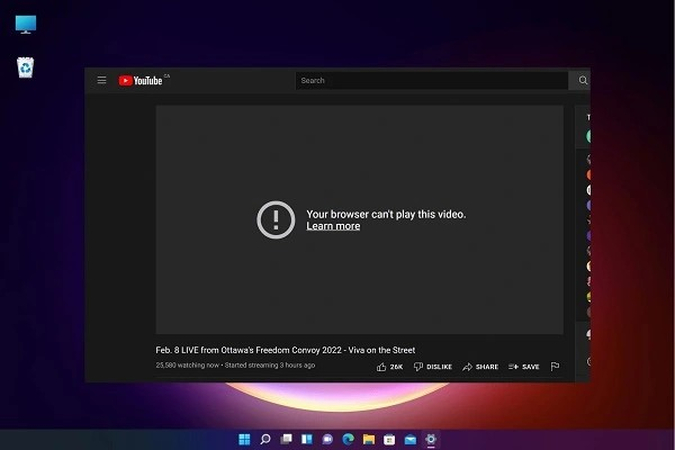
YouTubeの動画が再生されないと、突然問題が発生したように感じるかもしれません。しかし、ほとんどの場合、原因は以下のいくつかのカテゴリに分類できます:
1. インターネット接続不良
ネットワークが非常に悪いか弱いと、YouTubeの動画がフリーズしたり、ロードに時間がかかったりします。ダウンロード速度が3 Mbps(SD画質)未満または5 Mbps(HD画質)未満の場合は、動画が正常に再生されないことがあります。
2. ブラウザまたはアプリが古い
Chrome、Firefox、Safari、Edge、またはYouTubeのモバイルアプリを使用している場合、古いバージョンは互換性の問題を引き起こす可能性があります。古いブラウザはYouTubeの新機能をサポートできず、動画の再生失敗を引き起こすことがよくあります。
3. キャッシュとクッキーの過多蓄積
デバイスはサイトを迅速に開くために一時ファイルをメモリに保存しますが、キャッシュが詰まったり破損したりすると再生が中断されます。これはYouTubeで再生画面が表示されない最も頻繁な原因の1つです。
4. ハードウェアアクセラレーションの不具合
ハードウェアアクセラレーションの不具合とは、ソフトウェアの不具合により、オーディオカードやチップなどのデバイスのハードウェア機能に異常が発生することを指します。ハードウェアアクセラレーションは動画のレンダリングを強化することを目的としていますが、時折YouTubeに干渉して動画のロードを妨げることがあります。
5. VPNの干渉またはブラウザ拡張機能
広告ブロッカー、プライバシー拡張機能、またはVPNサービスはYouTubeの動画プレーヤーを中断し、動画が再生されないなどのエラーを引き起こす可能性があります。
6. 動画ファイルの破損または消失
時々、問題はデバイスやYouTube自体ではなく、ファイルにあります。動画が破損している場合は、数回リフレッシュしても再生されません。このような場合は、HitPaw VikPeaなどの修復プログラムが必要です。
パート2: HitPaw VikPeaを使用して破損したYouTube動画を修復する方法
動画が破損しているためにYouTubeで再生されない場合は、リフレッシュやキャッシュのクリアでは解決できません。そこで活躍するのがHitPaw VikPeaです。
HitPaw VikPeaはAIベースの動画修復ソフトウェアで、破損した動画、再生不可の動画、壊れた動画を修復することができます。VikPeaは、ダウンロード中に中断されたファイル、ストレージの問題で破損したファイル、またはロードできないファイルを再生可能な形式に再構築します。
なぜHitPaw VikPeaを使用して破損または再生不可の動画を修復するのですか?
- AIスマート修復: AIを自動的に使用してエラーを検出し、修復します。
- ユーザーフレンドリーな操作: 直感的なインターフェースで、最小限の技術知識でプロフェッショナルな結果を得ることができます。
- 一括処理: 複数の動画を同時に修復できます。
- 形式互換性: さまざまな動画形式とすべてのYouTube動画をサポートします。
- プレビュー機能: 元の動画と修復後の動画をリアルタイムで比較できます。
HitPaw VikPeaで破損したYouTube動画を修復する方法
ステップ1: ダウンロードとインストール
公式サイトにアクセスしてHitPaw VikPeaをダウンロードします。インストールが完了したらアプリケーションを起動し、必要に応じてログインします。
ステップ2: 動画修復にファイルを追加
左パネルをクリックして「動画修復」モジュールを開きます。プラスアイコンをクリックするか、破損または再生不可の動画ファイルをインターフェースにインポートします。
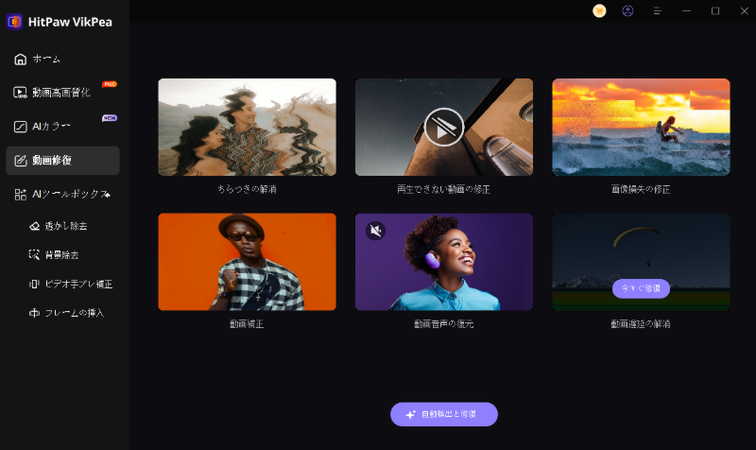
ステップ3: 動画を修復
右下隅の「動画を修復」オプションをクリックすると、AI修復機能が動作し始めます。
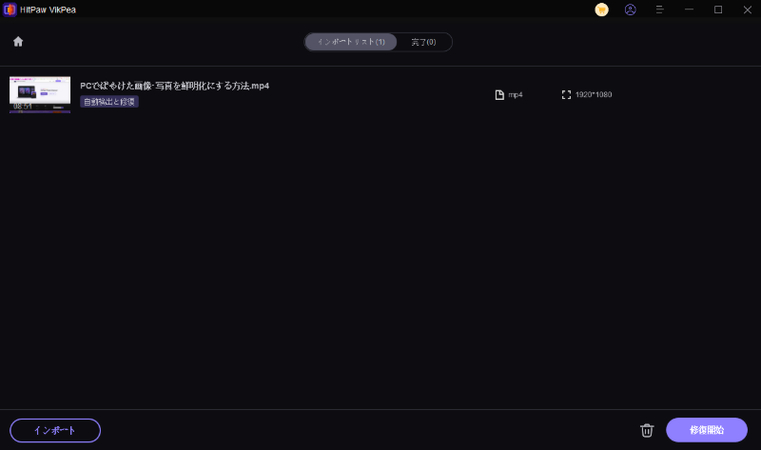
すぐに、破損が修復され再生可能になった動画を確認することができます。
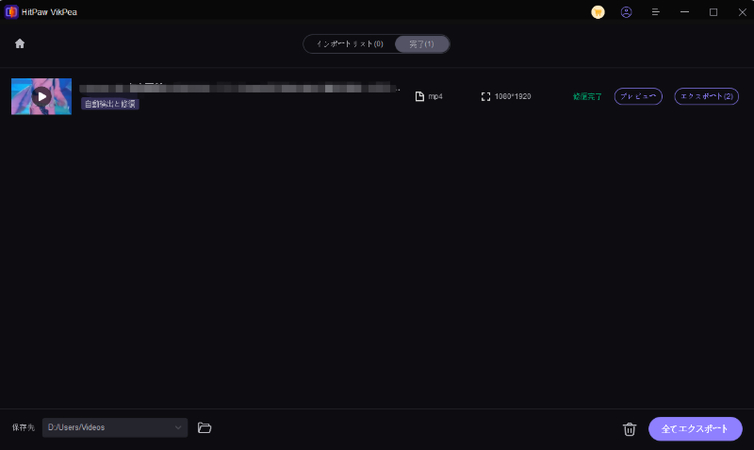
パート3: YouTubeの動画が再生されない場合のクイックフィックス
動画が破損していないのにYouTubeで視聴できない場合は、以下の簡単なトラブルシューティング手順を試してください:
1. リフレッシュまたは再起動
- ブラウザ: リフレッシュボタンをクリックするか、F5キーを押します。
- アプリ: YouTubeを閉じて再度開きます。
これで小さな不具合は即座に解決されます。
2. キャッシュとクッキーをクリア
- ブラウザ内: 「設定」>「プライバシーとセキュリティ」>「閲覧データを消去」をクリックします。
- モバイルで: YouTubeアプリの設定でキャッシュをクリアします。
これは、混雑が原因でYouTubeの動画が再生されない場合に役立ちます。
3. ブラウザまたはYouTubeアプリを更新
最新バージョンを使用していることを確認します。更新によりバグが修正され、互換性が向上します。
4. インターネット速度を確認するかネットワークを変更
速度テストを実行します。ネットワークが遅い場合は、Wi-Fiを使用する、より高速なネットワークに切り替える、またはイーサネットケーブルを使用して安定した接続を確保します。
5. 拡張機能またはVPNを無効にする
広告ブロッカー、VPN、または疑わしい拡張機能を無効にして、それらが干渉しているかどうかを確認します。
6. 動画品質を調整
ネットワークが遅い場合は、再生品質を1080pから480pや360pに変更して、よりスムーズな再生を実現します。
7. デバイスを再起動
再起動すると一時的な問題が解消され、通常は再生が正常になります。
試行錯誤を通じて、ほとんどのユーザーは補助ツールを使用せずにYouTubeの動画再生問題を解決することができます。
よくある質問 セクション
ブラウザでYouTubeの動画が再生できない原因は、ソフトウェアが古い、ブラウザのキャッシュやクッキーがいっぱいになっている、または広告ブロッカーなどの拡張機能との競合がある場合があります。通常、ブラウザを更新、閲覧履歴を消去、不要な拡張機能を無効にすることで問題は解決されます。
音は出るのに動画が見えない場合は、レンダリングの問題またはハードウェアアクセラレーションの問題である可能性が高いです。ブラウザのオプションでハードウェアアクセラレーションをオフにし、グラフィックドライバーを更新するか、ブラウザを変更してみてください。これらの対策は通常、黒画面の問題を解決し、動画と音声を正常にロードさせることができます。
モバイルでYouTubeの動画が再生されない原因は、デバイスのキャッシュ過多、アプリが古い、または接続不良がある場合です。この問題に対する効果的な解決策は、アプリのキャッシュをクリア、アプリの最新バージョンをインストール、インターネット速度を確保することです。また、電話を再起動してプロセスをリフレッシュすると、短時間で再生問題を解決することもできます。
はい、動画ファイルが破損しているとYouTubeで再生できません。アップロードまたはダウンロードした動画が破損している場合、プラットフォームは動画をストリーミングできません。この場合、状況を改善するためには、HitPaw VikPeaなどのプログラムでファイルを修復することをお勧めします。これにより、ファイルの円滑な再生が保証されます。すべての破損したデータを修復し、動画の元の品質を復元します。
もちろんです。HitPaw VikPeaは、再生不可または破損した動画ファイルを修復するために設計された安全なAIベースの動画修復ツールです。多くのファイル形式をサポートしており、インテリジェントな修復モデルを利用することで、データを損傷することなく破損したファイルのデータを復元できます。動画の再生を簡単に復元できるため、信頼できる選択肢です。
結論
YouTubeの動画が再生されない問題に対処するのは非常にイライラすることがありますが、通常は簡単に解決できます。問題の大部分は、インターネット接続不良、古いブラウザやアプリ、またはキャッシュの過多蓄積によるものです。ブラウザのリフレッシュ、キャッシュのクリア、ソフトウェアの更新、またはネットワークの変更などの簡単な解決策で問題は解消されます。
ただし、問題が動画ファイルの破損によるものである場合は、一般的な解決策では対応できません。その時はHitPaw VikPeaが必要です。VikPeaはAIベースの修復エンジンを搭載しており、数分で破損または再生不可の動画を復元するため、YouTubeのお気に入りの動画を決して逃すことはありません。
コメントを残す
HitPaw の記事にレビューを作成しましょう







